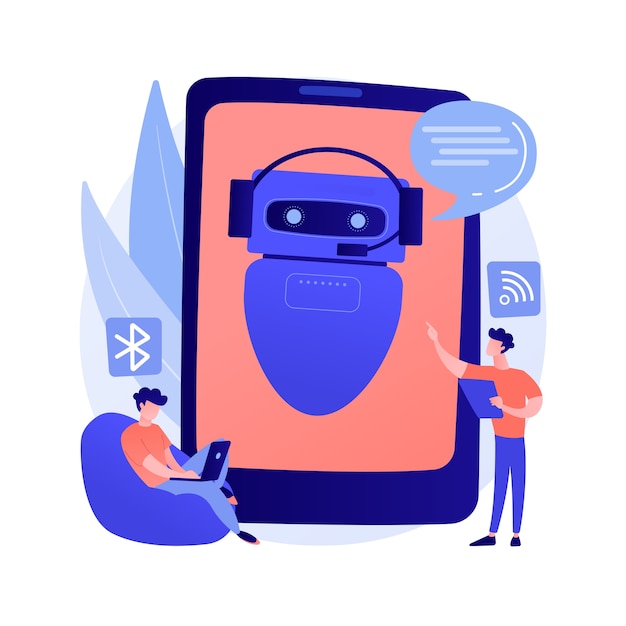共计 949 个字符,预计需要花费 3 分钟才能阅读完成。
在日常生活中,手机与电脑之间的数据传输变得越来越重要。无论是备份文件、分享照片,还是进行工作上的文档编辑,掌握手机与电脑之间的连接与传输技巧都能极大提升工作效率。本文将为您详细介绍如何将手机连接到电脑,传输文件并查看手机里的重要数据。
准备工作
在开始连接之前,请确保您的手机和电脑都在正常工作状态。对于大多数 Android 手机和 iPhone,您可能需要准备以下材料:
USB 数据线 :确保使用原厂或高质量的数据线,以保证最佳的连接效果。
驱动程序 :有些手机需要在电脑上安装特定的驱动程序,确保您的电脑能够识别手机。
连接手机与电脑
连接数据线 :将 USB 数据线的一端连接手机,另一端连接电脑的 USB 端口。
选择连接模式 :在手机上,您会看到一个弹出提示,让您选择连接模式。通常有“文件传输”(也称为 MTP)、“仅充电”以及“照片传输”等选项。选择“文件传输”模式,以便于在电脑上访问手机文件。

参考文章: 液晶电视机白屏故障的应对秘籍,教你彻底解决问题的方法与技巧!
对于一些手机(如部分 Android 设备和 iPhone),您还可以选择无线连接:
Android 手机 :可以使用第三方应用(如 AirDroid 或 Pushbullet)在手机和电脑之间实现无线文件传输。
iPhone:可以通过 iCloud 或 AirDrop(在与 Mac 电脑互动时)进行无线共享。
查看手机中的文件
连接成功后,以下是查看手机内部文件的步骤:
打开“我的电脑”或“此电脑”:在 Windows 电脑上,打开文件资源管理器,您会看到手机的图标。
访问手机存储 :双击手机图标,您将看到多个文件夹,如“DCIM”(存放照片和视频)、“音乐”、“下载”等。
浏览、复制与粘贴 :点击任意文件夹,您可以浏览其中的文件,选择需要的文件进行复制,粘贴到电脑的指定目录中。
数据传输的注意事项
在传输文件时,有几个注意事项需要牢记:
避免中途断开 :在文件传输过程中,不要随意拔掉数据线,以免造成数据丢失或损坏。
文件格式兼容性 :确保检查文件格式,在电脑上能够正常打开所传输文件。
定期备份 :定期将手机中的重要数据备份到电脑,以防数据丢失。
掌握手机与电脑之间的连接与文件传输技巧,不仅可以有效提高工作效率,还能更好地管理个人数据。通过本文的指导,您可以轻松连通手机与电脑,快速访问并传输手机里的重要文件,享受更加便捷的数字生活。